Kako instalirati Microsoft Edge Insider ažuriranja

Uz sve vijesti Edge Insidera, vjerojatno je najbolje instalirati najnovije ažuriranje. Ako želite ažurirati na najnoviju verziju Edge Insidera, da li
Za izradu profila u programu Microsoft Edge Insider:
Pokrenite Edge Insider, kliknite ikonu izbornika s tri točke u gornjem desnom kutu i kliknite "Postavke" u izborniku.
Kliknite gumb "Dodaj profil" u gornjem desnom kutu.
Unesite naziv profila i odaberite avatar. Kliknite "Dodaj" da biste spremili profil.
Microsoftov novi preglednik Edge Insider koji pokreće Chromium dolazi s podrškom za profile, značajku koja će biti nova za korisnike Edgea koji je trenutno uključen u Windows 10. Profili omogućuju više ljudi korištenje jedne instalacije preglednika. Također se mogu koristiti za razdvajanje vaših podataka, tako da ne morate prelaziti na anonimni način rada ili koristiti drugi preglednik za pristup radnim stranicama.
Profili imaju svoje individualne identitete. Oznake, postavke i proširenja koje dodate jednom profilu neće imati učinka ni na jednom drugom. To čini profile idealnim za dijeljenje pristupa vašem pregledniku s drugim korisnikom ili za odvajanje vašeg poslovnog i osobnog pregledavanja.
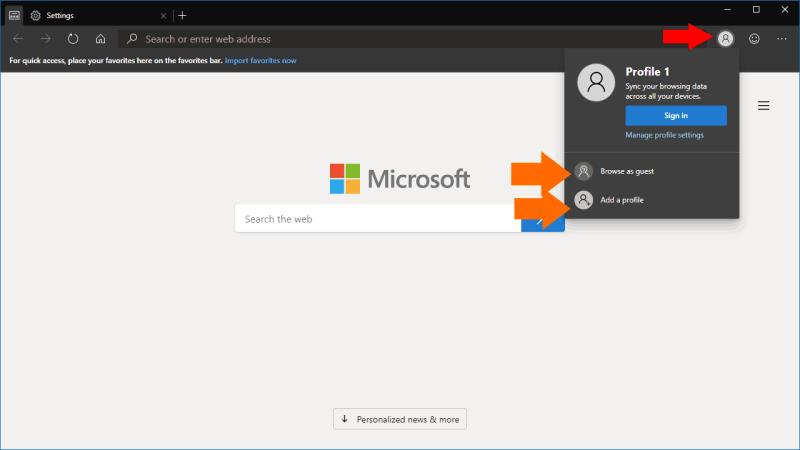
Prema zadanim postavkama, počet ćete s jednim profilom. Da biste dodali ili promijenili profile, kliknite ikonu slike profila desno od adresne trake. Ovo dovodi do skočnog prozora profila, gdje možete dodati novi profil, prebacivati se između postojećih profila ili pokrenuti sesiju za goste. Potonja opcija će stvoriti privremeni profil koji neće zadržati nikakve podatke u svim sesijama.
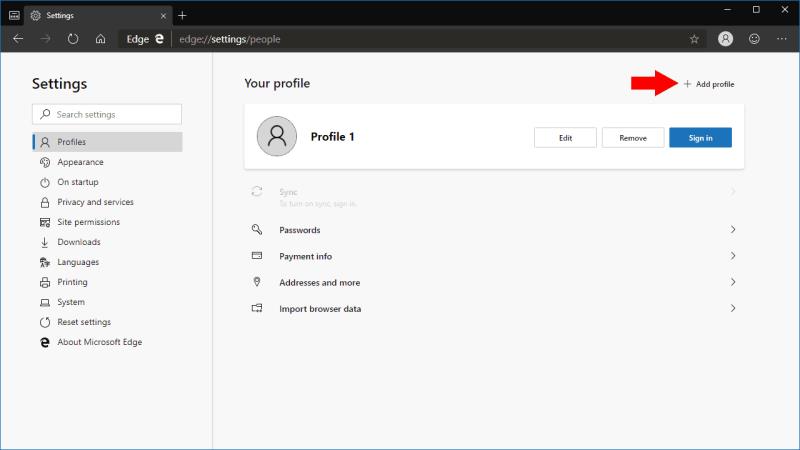
Postavkama profila možete pristupiti klikom na ikonu izbornika s tri točke u gornjem desnom kutu sučelja Edge. Na izborniku koji se pojavi kliknite na "Postavke". Postavke će se otvoriti na zaslonu za upravljanje profilom. Ovdje možete vidjeti sve svoje dodane profile.
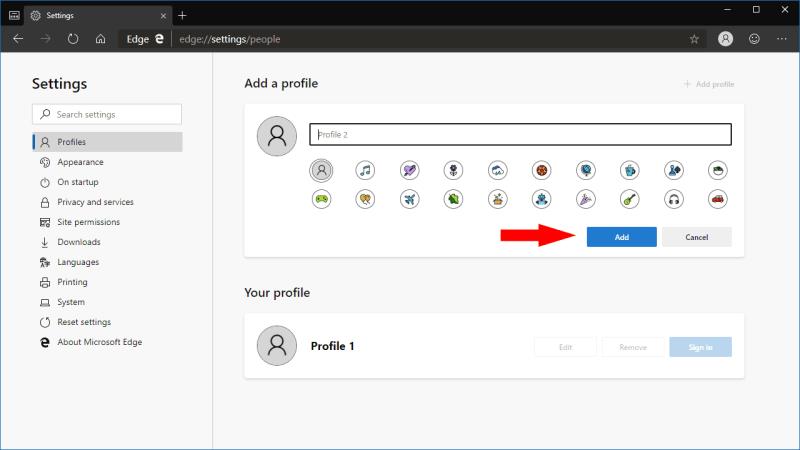
Za dodavanje novog profila kliknite gumb "Dodaj profil". Morat ćete upisati ime za svoj profil, a zatim dodijeliti neobaveznu ikonu avatara. Kliknite plavi gumb "Dodaj" da biste stvorili profil. Zatim se možete prebaciti na profil pomoću stranice postavki profila ili skočnog prozora za promjenu profila.
Nakon što koristite profil, možete početi normalno pregledavati. Povijest, oznake i postavke bit će ograničeni na vaš aktivni profil. Možete se čak prijaviti s Microsoftovim računom i omogućiti sinkronizaciju – opet, to će se primijeniti samo na vaš trenutni profil.
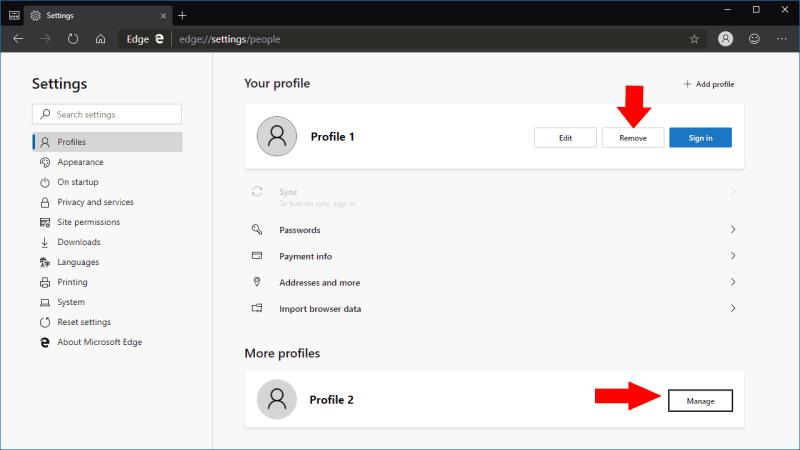
Stranica postavki profila također vam omogućuje uređivanje bilo kojeg postojećeg profila promjenom njegovog imena ili avatara. Možete ukloniti i nekorištene profile, što bi moglo biti zgodno ako izrađujete samo privremeni profil. Uvijek možete vidjeti koji profil koristite gledajući ikonu za promjenu profila pored adresne trake. Ikona će prikazati avatar vašeg profila ili sliku vašeg Microsoft profila ako ste prijavljeni s Microsoftovim računom.
Uz sve vijesti Edge Insidera, vjerojatno je najbolje instalirati najnovije ažuriranje. Ako želite ažurirati na najnoviju verziju Edge Insidera, da li
Slučajno ste zatvorili karticu na koju se trebate vratiti? Edge Insider olakšava oporavak onoga što ste radili.
Microsoft je upravo lansirao prve verzije Insidera svog nadolazećeg preglednika Edge koji pokreće Chromium. Mnoge značajke trenutno nedostaju ili su nedovršene,
Microsoft je predstavio Microsoft Edge Dev i Canary Channels, koji su preglednik Microsoft Edge koji se temelji na Chromiumu. Na kraju, kombinacija ovih
Trenutačna Microsoftova verzija Insidera nadolazećeg izdanja Edge s Chromiumom ima niz značajki koje nedostaju u usporedbi s postojećim preglednikom EdgeHTML.
Prilikom pregledavanja weba, vaš uređaj može akumulirati niz kolačića za praćenje trećih strana koji pomažu oglašivačima da vas ciljaju na različitim web-mjestima. Iako
Microsoftov novi preglednik Edge Insider koji pokreće Chromium dolazi s podrškom za profile, značajku koja će biti nova za korisnike Edgea koji je trenutno uključen
Microsoftov novi preglednik Edge baziran na Chromiumu uvodi sučelje koje će biti potpuno novo za trenutne korisnike Edgea. Većina trenutnih postavki
Koji preglednik koristite i kako izgleda može biti vrlo osobno iskustvo. Jeste li znali da možete prilagoditi Microsoft Edge s prilagođenim temama? Ako nisi
Trenutačna javna verzija Microsoft Edgea, koristeći EdgeHTML rendering engine i UWP platformu, podržava proširenje Microsoft Translator za automatsko
Microsofts Edge Insider uključuje izbor značajki koje olakšavaju korištenje sadržaja na webu. Možete dati članke da vam se čitaju naglas, što
Posljednjih godina, mnoge Microsoftove glavne značajke za (stari) Edge vrtile su se oko Reading Viewa i njegovih alata za pomoć čitateljima i u��enicima. Barem
Microsoftove vijesti da je njegov web preglednik Edge prebacio na Chromium motor potaknule su raspravu o širokom rasponu različitih web tehnologija.
Microsoftove verzije Edge Insider donose drugačiji pristup upravljanju podacima od odlaznog preglednika baziranog na EdgeHTML-u. Imate detaljniju kontrolu nad
U najnovijoj verziji Microsoft Edge Insider Dev dostupan je novi izbornik proširenja. Kao što je navedeno u objavi Bleeping Computera, ovaj novi izbornik proširenja može
Microsoft je također na stranici za podršku objasnio kako zadržati stari Edge uz novu verziju temeljenu na Chromiumu korištenjem namjenskih grupnih pravila u sustavu Windows 10.
Microsoft Edge Insider nudi vam nekoliko opcija za prilagodbu stranice nove kartice. Prema zadanim postavkama, prikazuje Bing fotografiju dana i pruža vam je
Ovog tjedna ažuriranje Edge Insider dodalo je mogućnost prijave nesigurne web stranice bez napuštanja preglednika. To je nova stavka izbornika koja vam olakšava
Zbirke su nadolazeća značajka u novom Microsoftovom pregledniku Edge koji pokreće Chromium. Dizajniran da pojednostavi prikupljanje informacija s web stranica,
Microsoft sada ima okomite kartice koje vam mogu pomoći da brže pregledavate u programu Microsoft Edge. Ova se značajka kartica prvi put pojavila u listopadu 2020. na Microsoft Edgeu
Bluetooth je brz i praktičan način za dijeljenje datoteka između dva uređaja. Ovaj vodič vam pomaže da lako pošaljete datoteke putem Bluetooth-a koristeći Windows 10.
Evo pogleda na 10 najboljih tipkovničkih prečaca u sustavu Windows 10 i kako ih možete koristiti u svoju korist za posao, školu i još mnogo toga.
Sjećate li se dana kada je Bluetooth bio tako velika stvar? Saznajte kako jednostavno slati datoteke s Windows 10 putem Bluetootha u našem vodiču.
Microsoft Teams jedna je od najistaknutijih platformi za video konferencije za tvrtke u današnjem dobu pandemije. U ovom vodiču naučite kako blokirati kontakte i upravljati komunikacijom u Microsoft Teamsu.
Minecraft sela stvaraju predah od obično usamljeničkog života okupljanja i izrade u igri. Otkrijte najbolje seljake i njihove poslove.
Slijedite ovaj vodič o tome kako promijeniti pozadinu uz savjete za personalizaciju radne površine u sustavu Windows 11.
Naučite kako postaviti više monitora na Windows 10 na ovom blogu. Ovaj vodič sadrži korake za konfiguraciju, personalizaciju i rješavanje problema s dvostrukim monitorima.
Saznajte kako lako deinstalirati aplikacije u Windows 10 i osloboditi prostor na vašem uređaju.
Discord web-mjesto, aplikacija, pa čak i mobilna aplikacija imaju svoj način prilagođavanja razine zumiranja na Discordu radi bolje pristupačnosti.
Umorni ste od tih filtera na Snapchat fotografijama? Saznajte kako ukloniti Snapchat filtere sa spremljenih fotografija uz jednostavne korake.




























